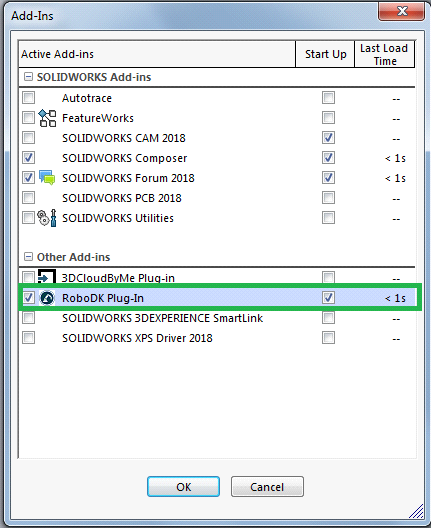Manuelle Installation
Dies sind manuelle Schritte zur Einrichtung des RoboDK-Plug-Ins für SolidWorks. Sie sollten diese Schritte ausführen, wenn das RoboDK-Plug-In für SolidWorks nicht standardmäßig automatisch mit dem RoboDK-Installationsprogramm installiert wurde:
1.Installieren Sie SolidWorks.
2.Laden Sie RoboDK herunter und installieren Sie es.
3.Laden Sie das RoboDK-Plugin für SolidWorks herunter.
4.Entpacken Sie den Ordner RoboDK-Plugin für SolidWorks in C:\RoboDK\Other\Plugin-SolidWorks\
Entsperren der EXE- und DLL-Binärdateien:
5.Klicken Sie mit der rechten Maustaste auf die Datei RegAsm.exe und wählen Sie Properties.
6.Wählen Sie Unblock und Apply.
7.Wiederholen Sie die Schritte 5 und 6 für die beiden anderen DLL-Dateien.
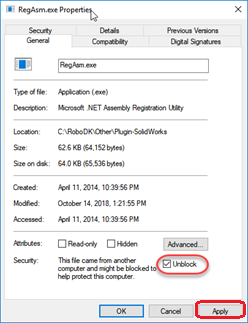
Laden Sie das RoboDK-Plug-In in SolidWorks:
8.Führen Sie die Datei Plugin_Install_RunAsAdministrator.bat als Administrator aus: Klicken Sie mit der rechten Maustaste auf die BAT-Datei und wählen Sie Run as Administrator.
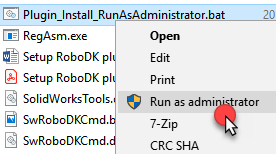
9.Starten Sie SolidWorks und gehen Sie zu Tools➔Add-Ins(in SolidWorks). Dort finden Sie das RoboDK-Plug-In-Add-In.
Hinweis: Führen Sie die BAT-Datei als Administrator aus.
Hinweis: Ändern Sie nicht den Speicherort der Binärdateien, nachdem Sie die BAT-Datei ausgeführt haben.